كيفية الدخول الى اعدادات الراوتر من الموبايل بخطوات بسيطة وسريعة
كيفية الدخول الى اعدادات الراوتر من الموبايل
في بعض الأحيان قد لا تمتلك جهاز كمبيوتر في منزلك وفي نفس الوقت قد تحتاج إلي القيام ببعض الأمور المختلفة مثل تغيير باسورد الواي فاي أو تغيير باسورد الراوتر بشكل عام وكل تلك الأمور بسيطة للغاية ولكن اغلب المستخدمين يعتقدوا أنه يجب القيام بها من جهاز كمبيوتر ولكن في الحقيقة أصدقائي من الممكن القيام بكل تلك الأمور من خلال هاتفك لذلك سوف نتعلم اليوم كيفية الدخول إلي إعدادات الراوتر من الموبايل وفي الحقيقة الخطوات بسيطة للغاية ولا تحتاج منك قضاء الكثير من الوقت وسوف أوضح لكم أصدقائي كيفية القيام بهذا الأمر بالتفصيل .
إن عملية الدخول إلي الراوتر من هاتفك الذكي سواء كان يعمل بنظام الاندرويد أو حتى نظام iOS أمراً في غاية السهولة والبساطة فأنت لست في حاجة إلي القيام بالكثير من الخطوات كما أوضحت سابقاً فقط ستقوم باستخدام تطبيق المتصفح المثبت على هاتفك وتقوم بإدخال البيانات المطلوبة وعلى الفور ستتمكن من الدخول إلي الإعدادات وسوف أوضح لكم أصدقائي كيفية القيام بهذا الأمر بالخطوات من خلال الفقرة التالية وهذا حتى تتوقفوا جميعاً عن إرسال سؤال كيفية الدخول الى اعدادات الراوتر من الموبايل الذي وصل لموقعنا بشكل مكثف في الآونة الأخيرة .
كيفية الدخول إلى اعدادات الراوتر من الموبايل WE
في البداية عزيزي القارئ سوف تقوم بفتح المتصفح من هاتفك الذكي بعد ذلك قم بكتابة 192.168.1.1 في نافذة التصفح الموجودة بالأعلى ثم قم بالتوجه على الفور إلي هذا العنوان بعد ذلك سوف تظهر لك تلك الرسالة التحذيرية والتي تظهر للكثيرين ويشعروا بالقلق ولا يعرفوا كيف يجتازوها ولكن في الحقيقة أصدقائي الأمر في غاية السهولة فقط قم بالنزول إلي الأسفل وقم بالضغط على Advanced كما هو بتلك الصورة .
بعد ذلك قم بالضغط من جديد على خيار Processed To 192.168.1.1 كما هو بتلك الصورة أيضاً .
وفي النهاية قم بالبدء في إدخال كلمة المرور و أسم المستخدم والذي سيكون في الغالب Admin ولكن كلمة المرور ستجدها مكتوبة على خلف جهاز الراوتر ،في الماضي كانت Admin ولكن مؤخراً تم تغييرها حتى لا يتم العبث في أجهزة الراوتر من قبل أي شخص .
وبتلك الطريقة عزيزي القارئ أكون قد أجبت لك على سؤال كيفية الدخول الى اعدادات الراوتر من الموبايل وكل ما عليك القيام به هو البدء في تنفيذ ما تريده سواء تغيير باسورد الواي فاي كما أوضحت سابقاً أو تغيير باسورد الراوتر بشكل عام حتى يصبح أسهل مما هو عليه .
كيفية تغيير باسورد الواي فاي WE من الموبايل
في تلك الفقرة أصدقائي سوف نتعرف على كيفية تغيير باسورد الواي فاي من هاتفك الذكي فبعد أن أوضحت لكم بالفقرة السابقة كيفية الدخول إلي إعدادات الراوتر من على هاتفك سوف أوضح لك كيفية تغيير كلمة المرور الخاصة بشبكة الواي فاي بسهولة في دقائق كل ما عليك القيام به هو الدخول إلي المسار التالي :
- قم بالضغط على خيار Network .
- بعد ذلك قم بالضغط على WLAN .
- ثم قم بالضغط على Security كما هو بتلك الصورة بالضبط .
بعد ذلك قم بالبدء في تغيير كلمة المرور الموضحة أمامك في تلك الصورة وتأكد من عمل كلمة مرور قوية مكونه من أحرف كبيرة وصغيرة وأرقام حتى لا يتم اختراقها بكل سهولة وتجنب كلمات المرور التقليدية والتي تحدثت معكم عنها في الكثير من التدوينات السابقة .
وفي النهاية قم بالنزول إلي الأسفل ثم قم بالضغط على Submit لحفظ التعديلات التي قمت بها من هاتفك الذكي .
شرح كيفية تغيير باسورد الراوتر WE من الهاتف الذكي
ومن الجدير بالذكر أيضاً أصدقائي أن عملية تغيير باسورد الراوتر من الأمور البسيطة التي يمكنك القيام بها من هاتفك في ثواني معدودة فقط ستقوم بتنفيذ خطوات الدخول إلي إعدادات الراوتر بعد ذلك قم باتباع الخطوات التالية :
- قم بالضغط على Administration .
- ثم قم بالضغط على User Management .
- بعد ذلك ستجد أن اسم المستخدم مكتوب كما هو بتلك الصورة .
والآن كل ما عليك القيام به هو إدخال كلمة المرور القديمة والتي ستجدها مكتوبة على خلف علبة الراوتر أو خلف جهاز الراوتر نفسه بعد ذلك قم بكتابة كلمة المرور الجديدة التي تفضلها ولكن رجاء لا تقم بتعينها Admin حتى لا يتمكن أي شخص من الدخول إلي جهاز الراوتر الخاص بك وبكل سهولة قد يتمكن من اختراق حاسوبك أو هاتفك بالكامل .
إلي هنا أصدقائي أكون قد انتهيت من تدوينه اليوم والتي تحدثنا من خلالها حول كيفية الدخول الى اعدادات الراوتر من الموبايل أتمنى أن تكونوا قد حصلتم على بعض المعلومات المفيدة وإلي اللقاء في مقال جديد إن شاء الله .
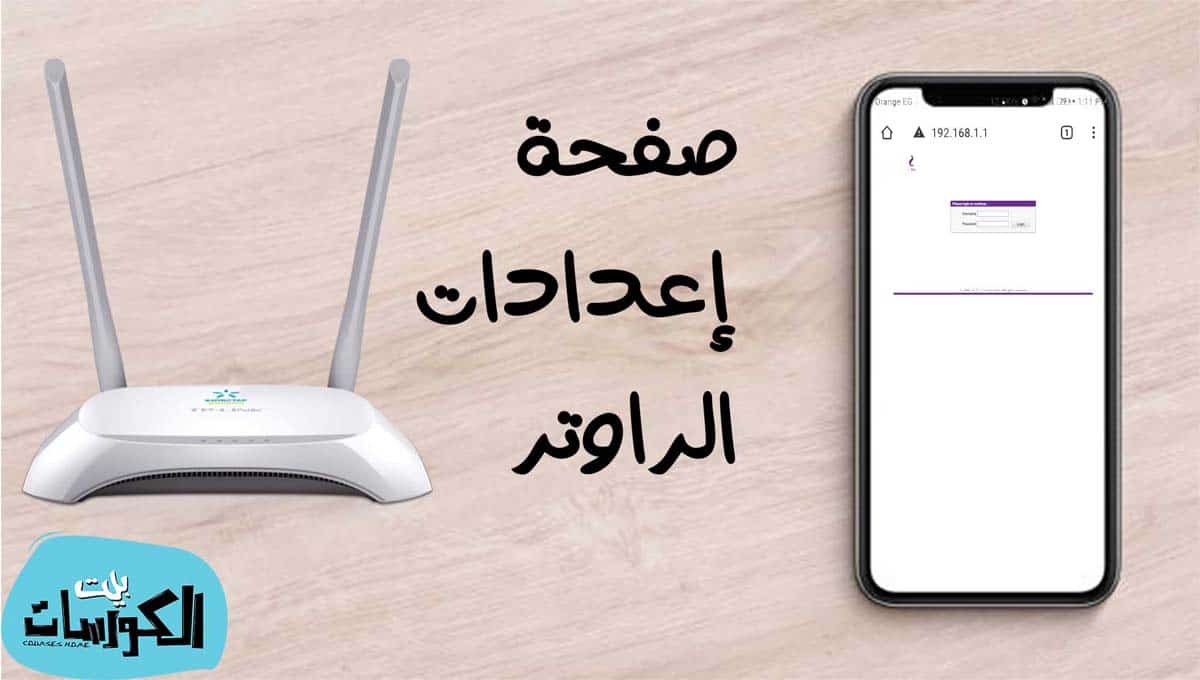
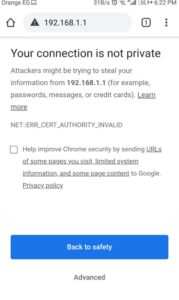
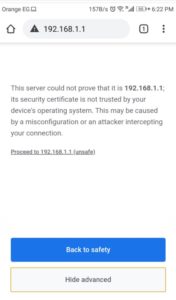
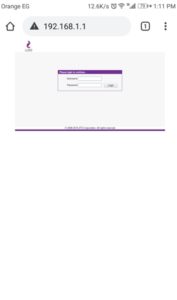
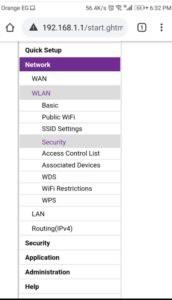
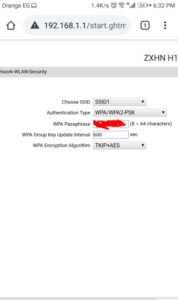
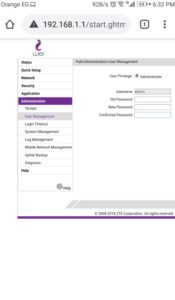
طريقة تهكير شبكة مخفية كانت مهكرة من قبل وأصبحت مخفية